Hvis du er som meg, vil du sannsynligvis ha flereMKV-videoer på datamaskinen din. Hvis ja, kan det hende du må bruke en annen videospiller for å spille av slike filer. Windows standard Windows Media Player er riktignok ganske imponerende, men dessverre støtter den ikke å spille av MKV-filer ennå. Microsoft har lagt til støtte for mange ofte brukte formater som MP4, men ikke MKV. Heldigvis løses et slikt problem ved å bruke kodeker. Du kan bruke andre mediaspillere som VLC, til å spille MKV-filer. Du kan til og med finne noen MKV-spillere i butikken. Men hvis du tenker annerledes, og vil spille dem med Windows Media Player, må du installere en kodek. Uten den vil ikke WMP spille av denne filtypen. Heldigvis er kodeken nå tilgjengelig, så la oss installere den og liker å spille MKV-filer i Windows Media Player.
Du kan prøve å åpne en MKV-fil uansett. Ikke bli skuffet.

Du kan følge koblingen til Store, hvor du kan finne et par applikasjoner som ikke nødvendigvis kan spille, men samhandle med MKV-filer.
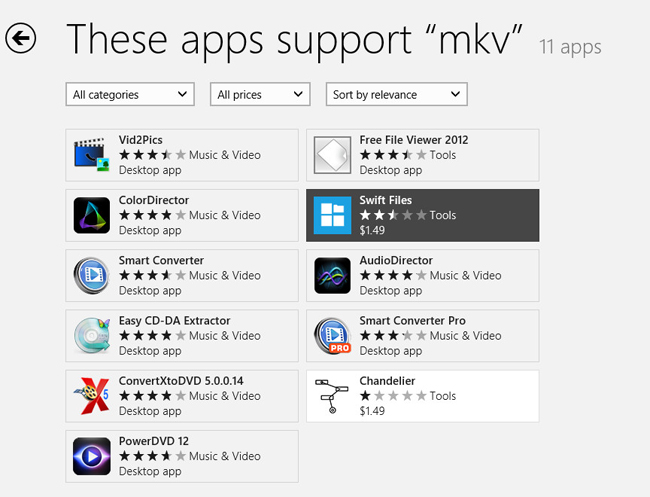
Men hovedmålet vårt er å spille MKV-filer i WMP, så la oss prøve å tvinge den til å spille av filen. Åpne filen igjen, og klikk på “Flere alternativer” denne gangen.
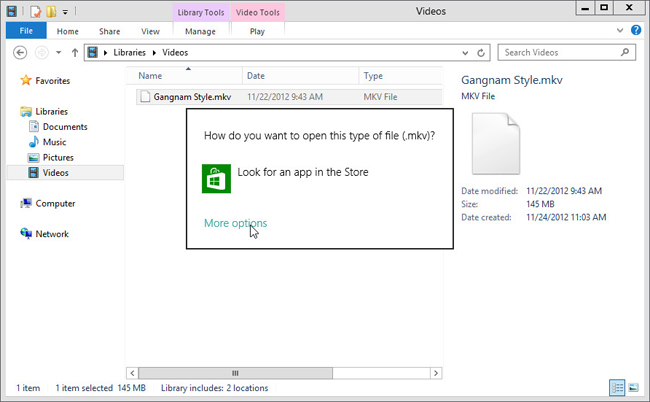
Velg Windows Media Player fra listen.
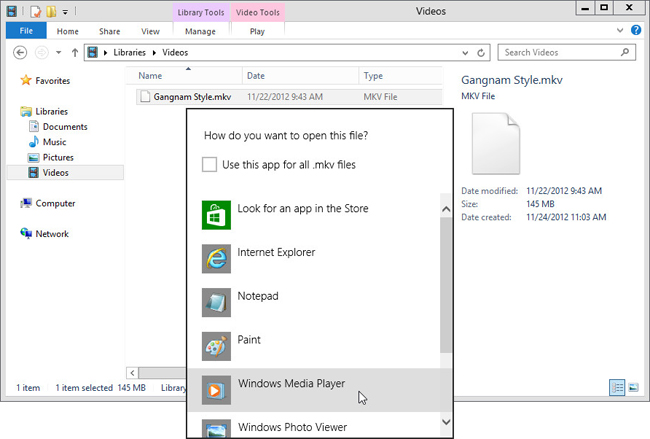
Du ser en melding som dette. Trykk "Ja" fordi vi bare vil se om det til og med spiller eller ikke. Det er som om du er klar over at kinesisk er et språk, men du ikke vet hvordan du skal lese det, og jeg ber deg prøve uansett.
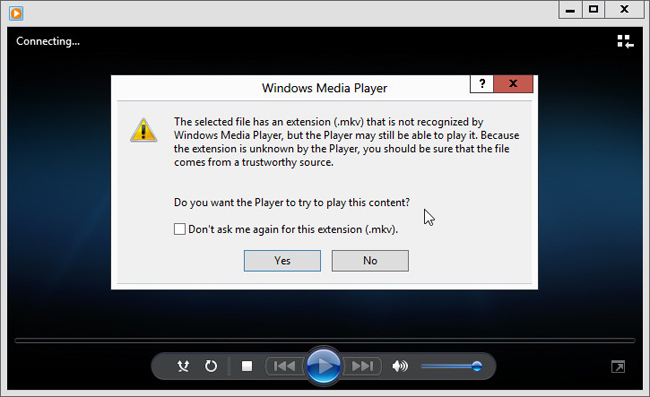
Nei. Du kan ikke snakke kinesisk. Windows Media Player vet ikke hva dette formatet er. Det må fortelles, og den eneste måten å gjøre det på er å installere kodeken.
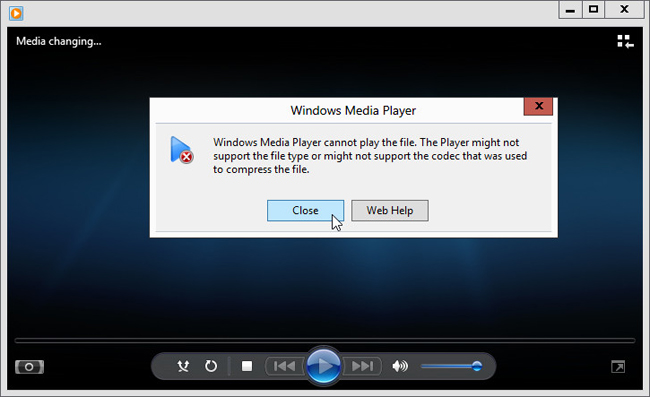
La oss ta tak i kodeken nå. Det er tilgjengelig for nedlasting på Shark007.net (lenke er gitt på slutten av denne artikkelen).
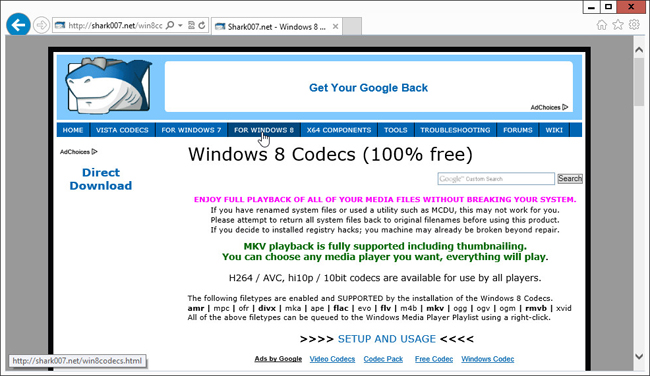
Etter at den er lastet ned, kjør den. Det er noen ekstra ting som følger med installasjonsprogrammet, bestem deg for om du trenger det eller ikke. Resten av installasjonen er grei.
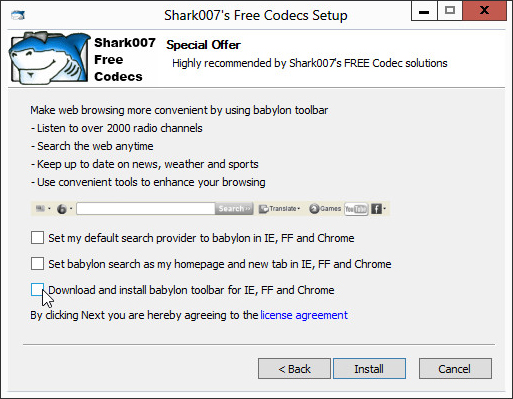
Når den er installert, vil den åpne en webside oginnstillingspanel for kodeken. Hvis du kjører en 64-biters versjon av Windows 8, må du installere tilleggsprogrammene til x64-komponenter etter at du har installert kodeken. Koblingen vil være på websiden som åpnes.
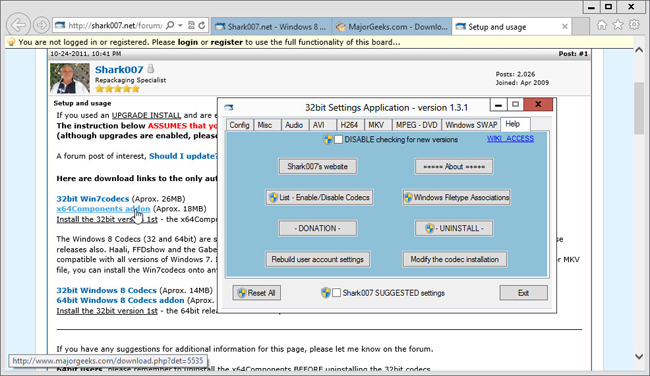
Når det er gjort, kan du spille med innstillingene til kodeken. Jeg vil imidlertid ikke anbefale å gjøre det, så la oss bare bruke de anbefalte innstillingene.
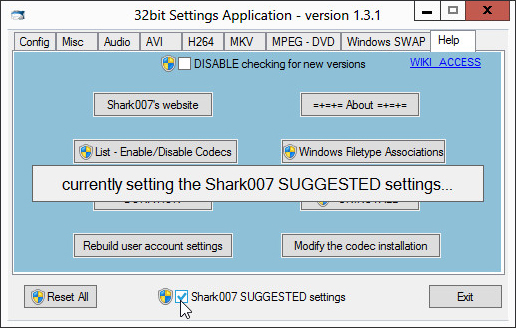
Det er en del av de anbefalte innstillingene å knytte alle MKV-filer til Windows Media Player. Ganske praktisk.
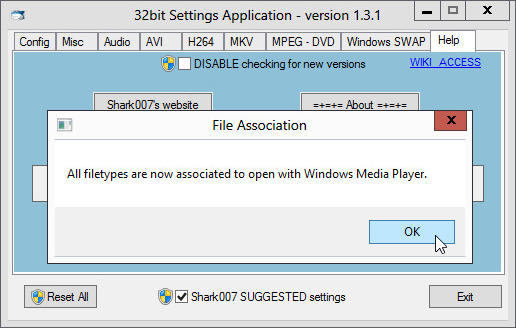
Sjekk nå MKV-filen igjen. Den har et WMP-ikon, betyr at det åpnes enkelt nå. Det vises også en forhåndsvisning av miniatyrbilder, akkurat som alle andre videofiler som støttes.
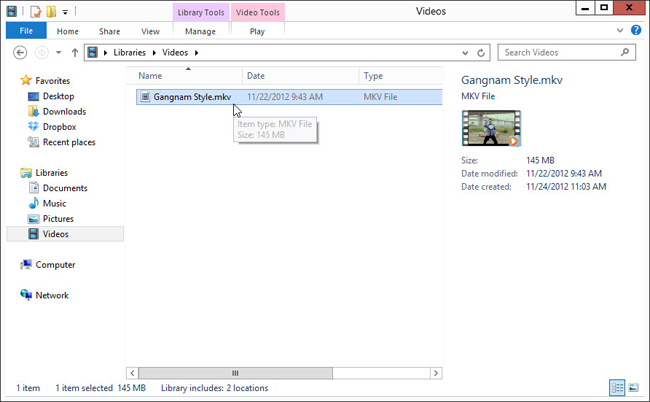
På tide å prøve det. Nå kan du prøve å spille hvilken som helst MKV-fil ved hjelp av Windows Media Player, og den vil forhåpentligvis spille helt fint.
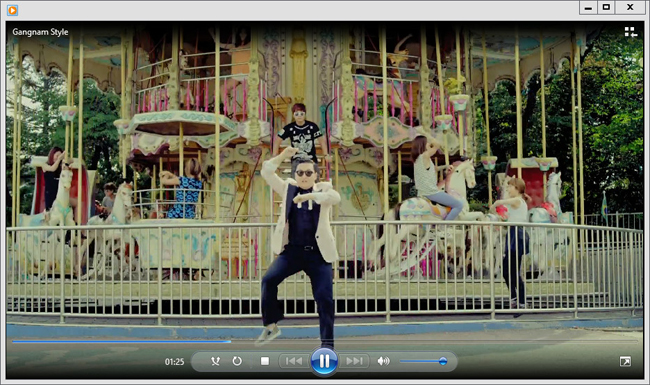
Der du går, det er slik du kan spille av MKV-filer ved å bruke Windows Media Player, Gangnam Style!
Få Windows 8 Codecs fra Shark007.net












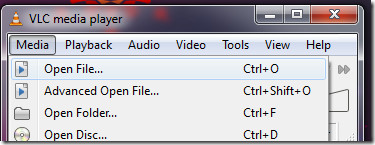
kommentarer